Boot menu представляет собой специальное меню, которое позволяет выбрать устройство, с которого будет загружаться операционная система. Оно может быть полезно в случае, если вам нужно загрузиться с внешнего накопителя или изменить порядок загрузки на вашем компьютере Asus. В этой статье мы расскажем вам, как включить boot menu на устройствах этой марки.
Первым шагом для того, чтобы включить boot menu, выключите свой компьютер Asus, если он еще не выключен. После этого нажмите кнопку включения, чтобы включить его. Когда на экране появится логотип Asus, нажмите и удерживайте клавишу F8 (или F12, в зависимости от модели устройства) до тех пор, пока не появится boot menu.
В boot menu вы увидите список доступных устройств, с которых можно загрузиться. Используйте клавиши со стрелками на клавиатуре, чтобы выбрать нужное устройство. Когда вы выбрали нужное устройство, нажмите клавишу Enter, чтобы начать загрузку с него.
Теперь вы знаете, как включить boot menu на устройствах Asus. Если вы хотите изменить порядок загрузки, чтобы компьютер автоматически запускался с нужного вам устройства, вам понадобится зайти в BIOS и настроить соответствующие параметры. Это сделать достаточно легко, и вы можете найти подробную инструкцию в руководстве пользователя вашего устройства Asus.
Включение boot menu на асус
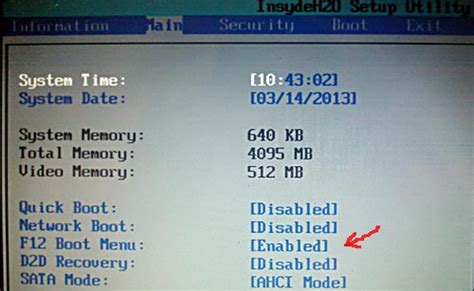
Boot menu (меню загрузки) на компьютерах компании Asus может быть очень полезным инструментом для восстановления системы, обновления программного обеспечения или выбора устройства загрузки. Чтобы включить boot menu на асус, следуйте следующим шагам:
- Перезагрузите компьютер и нажмите клавишу Delete или F2 во время запуска. Это позволит вам войти в BIOS-настройки.
- Внутри BIOS найдите раздел Boot (Загрузка) с помощью клавиш-навигатора.
- В этом разделе найдите пункт Boot Menu (Меню загрузки) и выберите его.
- Внесите изменения, чтобы включить Boot menu, нажав клавишу Enabled (Включено).
- Сохраните настройки и выйдите из BIOS, нажав клавишу Save and Exit (Сохранить и выйти).
Теперь при следующей загрузке вашего компьютера вы сможете войти в boot menu, нажимая соответствующую клавишу (обычно это F8 или F11) перед появлением логотипа Windows.
Пожалуйста, имейте в виду, что клавиша, необходимая для входа в boot menu, может различаться в зависимости от модели вашего компьютера Asus. Рекомендуется проверить документацию к вашему устройству или посетить веб-сайт компании Asus для получения точной информации о том, как включить boot menu на вашем компьютере.
Шаг 1: Перезагрузите компьютер
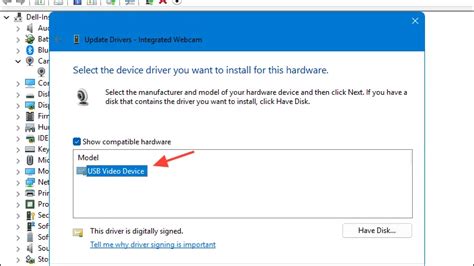
Прежде чем включить boot menu на асус, необходимо перезагрузить компьютер. Для этого выполните следующие действия:
- Закройте все открытые программы и сохраните все документы.
- Нажмите на кнопку "Пуск" в левом нижнем углу экрана.
- Выберите опцию "Выключить" или "Перезагрузить".
- Дождитесь завершения процесса перезагрузки компьютера.
После перезагрузки компьютера вы будете готовы перейти к шагу 2 и включить boot menu на асус.
Шаг 2: Нажмите F8 при загрузке

После того, как вы включили свой компьютер или перезагрузили его, необходимо активировать меню загрузки.
Для этого нажмите и удерживайте клавишу F8 на клавиатуре, пока не появится экран с меню.
Обратите внимание: нажатие на клавишу F8 должно быть осуществлено до загрузки операционной системы Windows. Если вы видите логотип Windows или приветственный экран, значит, вы нажали клавишу слишком поздно. В таком случае перезагрузите компьютер и повторите попытку.
Когда меню загрузки появится на экране, вы сможете выбрать необходимый способ загрузки, например, загрузиться с CD/DVD или флеш-накопителя, выполнить восстановление системы или войти в безопасный режим.
Не забывайте, что активация меню загрузки может отличаться на разных моделях компьютеров Asus или в зависимости от установленной операционной системы, поэтому, возможно, необходимо будет обратиться к руководству пользователя или найти соответствующую информацию на официальном веб-сайте Asus.
Шаг 3: Выберите "Boot Menu" из списка опций
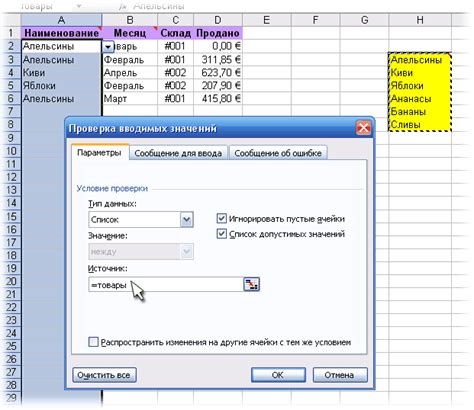
После входа в BIOS на компьютере Asus, используйте клавиши со стрелками на клавиатуре для навигации по меню BIOS.
Перейдите к разделу "Boot" или "Загрузка" в меню BIOS, используя стрелку вправо или стрелку вниз.
Внутри раздела "Boot" найдите опцию "Boot Menu" или "Меню загрузки".
Выберите "Boot Menu", нажав клавишу Enter.
После этого вы перейдете в меню Boot Menu, где вы сможете выбрать устройство, с которого вы хотите загрузить операционную систему или другую программу.
Шаг 4: Выберите нужное устройство из Boot Menu
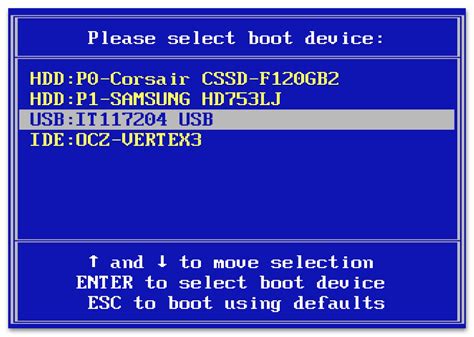
После того, как вы перешли в Boot Menu, на экране появится список устройств, которые могут использоваться для загрузки операционной системы. В этом списке могут быть указаны жесткие диски, USB-накопители, CD/DVD приводы и другие подключенные устройства.
Используя клавиши со стрелками на клавиатуре, перемещайтесь по списку и выберите нужное устройство для загрузки. Обычно жесткий диск, на котором установлена операционная система, указан в списке первым. Если вы хотите загрузиться с USB-накопителя или CD/DVD привода, выберите соответствующее устройство.
После выбора необходимого устройства, нажмите клавишу Enter, чтобы запустить загрузку с выбранного устройства. Обратите внимание, что некоторые компьютеры могут отображать дополнительные опции или подменю в Boot Menu, что позволяет настроить специфические параметры загрузки.
После выбора нужного устройства и запуска загрузки, компьютер начнет загружать операционную систему с выбранного устройства, вместо того, чтобы загружаться с жесткого диска по умолчанию.
Шаг 5: Нажмите Enter для запуска выбранного устройства
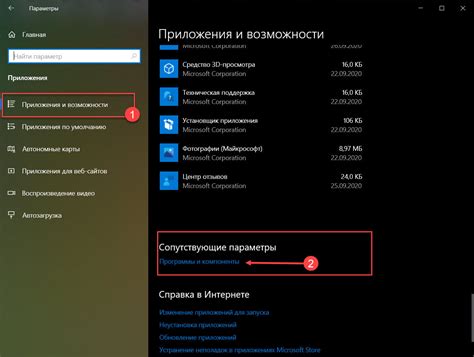
После того, как вы выбрали нужное устройство в меню загрузки, необходимо нажать клавишу Enter, чтобы запустить выбранное устройство.